在 OCP 上,可以对需要备份的集群新建备份策略,以便后续根据该备份策略定时启动备份。
登录 OCP。
在左侧导航栏上,单击 备份恢复 > 备份。
在页面右上角单击 新建备份策略。
在 备份集群 列表中选择待备份的集群。
系统会根据所选的集群版本自动判断备份方式:
当待备份的集群为 V 2.2.52 及以下版本时,备份方式 为 逻辑备份。
当待备份的集群为 V 2.2.60 及以上版本时,备份方式 为 物理备份。
本文档以待备份的集群为 V 2.2.74 版本为例,提供操作指导。
设置存储配置信息。存储配置相关说明如下表所示。
如果已经有可用的配置,可以直接在 存储配置 区域的右上角单击 选择已有配置,选择对应的配置即可。
-
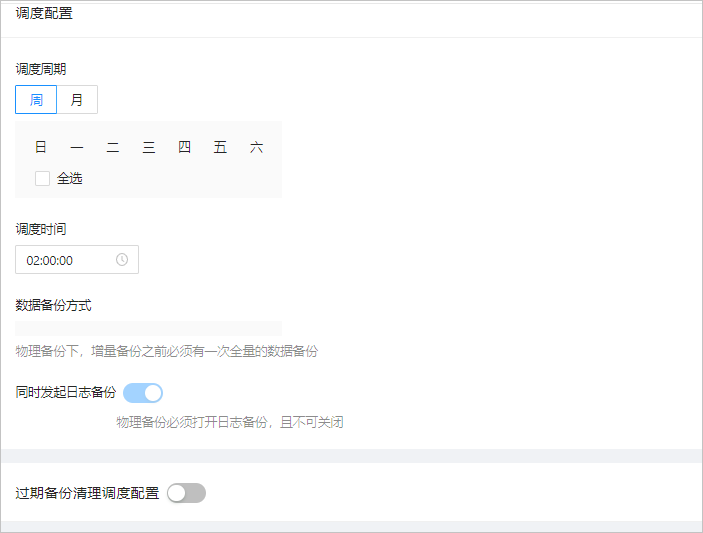 调度配置相关说明如下表所示。
调度配置相关说明如下表所示。 设置过期备份清理的调度配置。
可选择开启或关闭该配置,默认为关闭。
如果选择开启该配置,需要设置备份文件的最近保留天数,默认为 7 天。
确认无误后,单击 提交。
后续任务执行后,您可以在 备份 页面的 数据备份任务、日志备份任务、清理任务 等页签中查看各备份任务的详情。
立即备份
在 OCP 上,创建立即备份任务后可以立即发起备份。
登录 OCP。
在左侧导航栏上,单击 备份恢复 > 备份。
在 备份对象 列表中选择待备份的集群。
系统会根据所选的集群版本自动判断备份方式:
当待备份的集群为 V 2.2.52 及以下版本时,备份方式 为 逻辑备份。
-
本文档以待备份的集群为 V 2.2.74 版本为例,提供操作指导。
设置存储配置信息。
说明
当该集群已有备份策略时,存储配置会默认选择已有配置。
存储配置相关说明如下表所示。
设置数据备份方式。
其中:
逻辑备份场景下,仅支持对数据进行全量备份。
物理备份场景下,可选择全量备份或增量备份,但增量备份前必须有一次全量的数据备份。


